当前位置:主页 > Win10企业版教程 > win10系统连接宽带一直显示“正在识别”的技巧
win10系统连接宽带一直显示“正在识别”的技巧
发布日期:2019-07-14 作者:win10企业版 来源:http://www.win10qyb.com
今天和大家分享一下win10系统连接宽带一直显示“正在识别”问题的解决方法,在使用win10系统的过程中经常不知道如何去解决win10系统连接宽带一直显示“正在识别”的问题,有什么好的办法去解决win10系统连接宽带一直显示“正在识别”呢?小编教你只需要1、在win10电脑屏幕右下角的通知区域处找到一个小电脑的图标,这个就是宽带连接的图标了,单击小电脑图标; 2、然后依次选择【打开网络与共享中心】-【更改适配器设置】,在弹出来的窗口中,右键点击本地连接,先将其停用,完成刷新之后,再将其启动。就可以了;下面就是我给大家分享关于win10系统连接宽带一直显示“正在识别”的详细步骤::
方法一:
1、在win10电脑屏幕右下角的通知区域处找到一个小电脑的图标,这个就是宽带连接的图标了,单击小电脑图标;
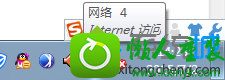
2、然后依次选择【打开网络与共享中心】-【更改适配器设置】,在弹出来的窗口中,右键点击本地连接,先将其停用,完成刷新之后,再将其启动。
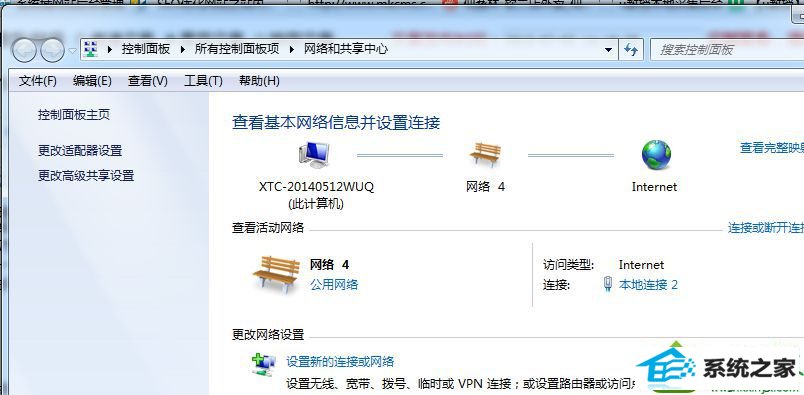
方法二:
1、同时按下键盘上的win+R快捷键打开电脑的运行窗口,输入cmd并单击回车;
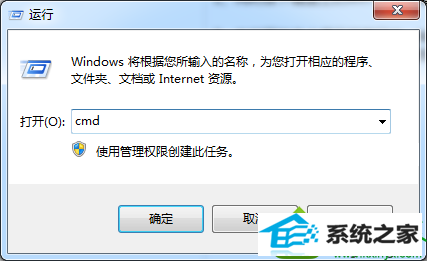
2、在打开的命令提示符窗口中,输入ipconfig/release并单击回车,等待系统运行完毕之后就可以了。
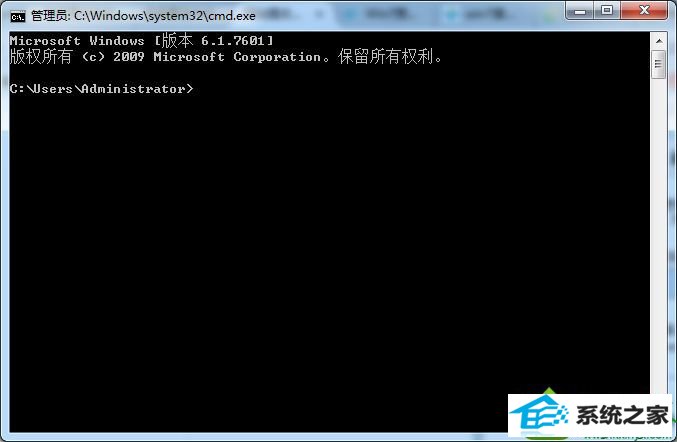
win10宽带连接一直提示“正在识别”的处理方法介绍到这里,你还在为宽带无法连接问题而烦恼吗?使用上面方法就可以轻松解决了。
相关系统下载
-
雨林木风WinXP 经典装机版 2020.06
更新日期:2020-06-02雨林木风WinXP 经典装机版 2020.06兼容电脑的万能驱动助理,可以智能判断硬件类型并安装最兼容的驱动,采用全新技术,装机部署仅需5-7分钟.....
系统等级:立即下载 > -
番茄花园Win7 64位 精心装机版 2020.06
更新日期:2020-05-09番茄花园Win7 64位 精心装机版 2020.06安装系统可选择DOS模式或WinPE模式安装,避免有些硬件下DOS无法安装系统,系统经过优化,启动服务经.....
系统等级:立即下载 > -
番茄花园 Ghost Win10 64位 纯净版 v2019.08
更新日期:2019-07-18一、番茄花园win10 64位纯净版系统简介: 番茄花园 ghost win10 64位 纯净版 2019.08版本使用MSDN Windows10 64位旗舰版为源盘制作,离线.....
系统等级:立即下载 > -
系统之家 Win10 x64企业版 v2019.03
更新日期:2019-04-05系统采用官方Win10 1803专业版优化制作,保留edge、应用商店、小娜等应用程序,安装VC++和DX9运行库,驱动方面使用最新驱动,增强系统驱.....
系统等级:立即下载 >









